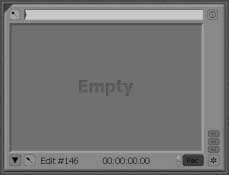
Пусто Запись просмотра
Выбор существующего Редактировать
1) Отображение редактировать в зрителя.
2) Расположите средство просмотра редактирования в подходящем месте на экране.
3) Нажмите на кнопку Rec, чтобы выбрать зрителя как записизрителя. РЭЦ кнопку получится
красный, когда зритель выбран в качестве записи Viewer. Все команды редактирования в
Консоль теперь работают на этом Viewer.
Выбор источника
Выстрелы, призраки и правки все может быть выбран в качестве источников для редактирования.
1) Отображение источника (ов) вы хотите использовать для вашего сеанса редактирования, как плитка или зрителей на
Экран.
2) Нажмите на плитки или просмотра вы хотите использовать в качестве первого источника. Синяя рамка загорается
показать, что он выбран в качестве источника. Это плитка или просмотра останется источником до вас
выбрать другой.
Выбор Часть выстрел или Edit
Марк и парк
Для многих операций редактирования необходимо выбрать длину исходного снимка или редактирования. Для
Например, чтобы вырезать часть выстрела необходимо выбрать, какую часть кадра, чтобы удалить.
Выбор участка кадра производится с помощью кнопки Отметить на консоли. Когда ты
нажмите кнопку Отметить, текущий кадр отмечается и становится один конец вашего выбора.
Это выглядит как голубой знака, заменой нормальной красный маркер на индикаторной полоске в верхней
зрителя.
Другой конец выбранного участка просто там, где текущий кадр на стоянке.
Когда вы играете вперед или назад, на участке между синей марки и нового тока
кадр выбран. Вы можете увидеть это на полоска индикатора, который показывает розовая полоса
между синим знаком и красной текущей метки кадра.
Процедура выбора часть выстрела известен как "Марк и парка."
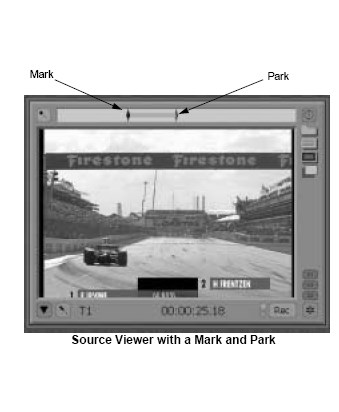
Preliminary
Это не имеет значения, на какой конец выбора вы положите синий знак. Вы можете отметить меж-
точка, а затем идти до конца, или вы можете пометить из-точку, а затем перейти к началу.
система не имеет отдельные кнопки Марк-In и Марк-OUT.
Зритель может иметь только один знак точки в то время. При повторном нажатии на кнопку Отметить, его
удаляет существующую марку и отмечает текущий кадр вместо этого.
Отметить все
Консоль серии II имеет кнопку Отметить все. Используйте это, чтобы выбрать все, от тока
кадр к концу текущего кадра. Он может быть использован, чтобы выделить всю выстрел:
1) Перейти к началу кадра должны быть выбраны.
2) Нажмите кнопку Пометить удерживая нажатой кнопку Стоп и нажав Отметить (Stop + знак).
Выбрана вся выстрел.
Обмен входов и выходов баллов
Если вы выберите раздел, посвященный в точку и парковка на выход точки, а затем вы
решили, что хотите изменить в точку, у вас есть проблемы.Поскольку существует только один знак
точка, если вы должны были использовать кнопку перехода, чтобы перейти к точке-изменить свою позицию, вам
потеряет свой выход точку.
Чтобы этого не случилось, используйте кнопку подкачки на консоли. Биржи кнопка подкачки
синий знак и красный текущий кадр. В приведенном выше сценарии, нажав Переключить бы поставить
знак в точке из и переместите текущий кадр к в точке, что позволяет ему быть изменены.
Удаление отметки
Если выбор не был отмечен на выстрел, но уже не актуально, нажмите кнопку Снять
на консоли. Это снимает пометку.
Маркировка на лету
Если вы чувствуете, что вы можете лучше судить о вашей точки разделения, а выстрел или редактировать играет, вы можете
Знак «на лету». Просто играть выстрел или редактировать и нажмите Взять на соответствующий момент. Играть
вперед и назад, чтобы подтвердить, что это правильный кадр, и если вы передумаете, просто
Нажмите MARK снова.
Если вам нужно, чтобы отметить ряд моментов в кадре или редактировать, вы должны использовать кнопку Cue
вместо этого. Реплики долгосрочные маркеры и должны быть удалены явно (см Использование сцен в
В предыдущей главе).
Маркировка как источник и запись
В Lightworks редактирования должна быть только одна метка, на исходном или записи. Если ты
попытаться операцию редактирования, когда источник и запись есть знаки, метка на
запись будет использоваться, и метка на источник, будут игнорироваться. Единственное исключение это
при выполнении редактирования нужным к заполнению.Усмотрению к заполнению.
Редактирование с плиткой
Если плитка имеет знак, то исчезают кнопку для плитки будут окрашены в синий цвет вместо белого.
Выбор трека для редактирования
Используйте кнопки селектора трека на зрителя или stripview выбрать, какие треки редактируются.
Если выбрана дорожка, кнопка подсвечивается синим цветом.Если трек не выбран серо. В
переключаться дорожки между выбранными и не выбран, щелкните левой кнопкой мыши на кнопке для трека.
Любые изменения, внесенные с помощью кнопок редактирования консоли повлияет только выбранные треки.Для
"обрезки" Использование stripview, трек не должен быть выбран заранее (см
Обрезка).
Кнопки селектора трек на зрителя или stripview определить, как источник треки редактируются
по к треков в рекордно зрителя. По умолчанию (когда все это запрограммировано) для
треков для редактирования 'дорожка за дорожкой "от источника к записи, т.е. А1 идет А1, А2 переходит в А2,
и так далее.
Общие правила:
• Только выбранные дорожки на источник используются, и они только редактировать в выбранных треков
на записи.
• Источник дорожки будут использоваться в порядке, начиная с первой выбранной дорожки на запись.
Некоторые примеры:
• Редактирование Источник А1 А2 записи
1) Выберите источник контакт A1. Никакие другие треки источник не должен быть выбран (все остальные дорожки
селекторы должен быть серым).
2) Выберите послужной список только А2. Не должно быть выбрано ни другие записи дорожек.
Как послужной список А2 является первой выбранной дорожки, источник контакт A1 будут редактироваться в него.
Запись контакт A1 не выбрана, а он будет проигнорирован.
• Редактирование Источник А2 А1 записи
1) Выберите источник контакт A2. Не должно быть выбрано ни других следов источника.
2) Выберите послужной список только A1. Не должно быть выбрано ни другие записи дорожек.
Источник контакт A2 будет редактироваться в записи трека A1.
• Редактирование Источник А1 и А2 записи A3 A4 &
1) выбора дорожек A1 и A2 на источник.
2) Выберите треки A3 и A4 на записи. Не должно быть выбрано ни другие записи дорожек.
Контакт A1 является первой выбран один от источника, а контакт A3 является первой выбранной дорожки
на записи. Трек A1of источника будет редактироваться в него.
На следующий выбранный источник дорожки (A2), будет редактироваться в следующей выбранной записи трека (А4).
Это сохранение порядка дорожек относится к любому числу выбранных дорожек.
Консоль Редактирование Я - Заменить
Консоль Заменить '' Функция наложения выбранной части вашего редактирования с выбранной части
Ваш источник.
Если нет выбора (т.е. не знаком) на исходном или записи, текущий кадр будет
в-точкой для замены.
Различные варианты использования функции замены станут более ясными следующими примерами:
"Открытого состава" заменить
Эта операция похожа на видео "собрать редактировать.
1) Перейдите к в точке на записи зрителя. Не нажимайте кнопку знак - текущий кадр
будет в точке.
Если вы начинаете новую редактировать в пустой зрителя, то в точке будет очень первый кадр.
2) Перейти к в точке на зрителя источника или плитки (это будет яснее, что происходит, если вы используете
зритель).
3) Убедитесь, что ни один из зрителей имеет синий след в его полоска индикатора. Если какая-либо делает,
использовать Снять.
4) Нажмите Заменить.
Все, начиная от точки, начиная от записи зрителя заменяется все, от
в точке на источник.
Примечание: Даже если существует ряд выстрелов в редактировании после новой точки редактирования, все они будут
заменен. Если вы хотите заменить только часть вашего редактирования, вы должны сначала выбрать ту часть по
маркировки и парковка (см. ниже)
Использование Выбор на источник
Используйте эту процедуру, если, например, вы хотите редактировать в определенном разрезе с известным начала и
конечная точка.
1) Выберите визитку на источник, отметив, парковка.
2) Найдите в-точку на рекордно зрителя и парковаться.
3) Убедитесь, что нет знака на рекордно зрителя. При необходимости использования Снять. Индикатор
полоски для источника и записи будут выглядеть следующим образом:
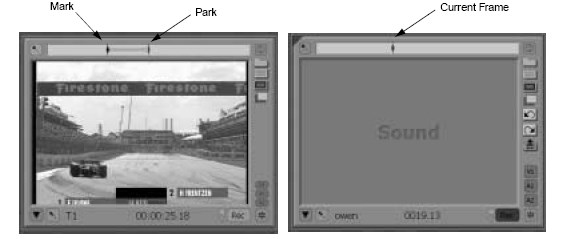
4) Нажмите кнопку Заменить. Выбранный раздел в источникезаменяет материал после
текущий маркер кадра в редактировать, к тому же длины.
|

